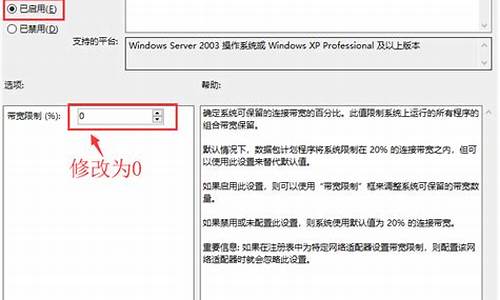怎么把电脑系统备份到u盘里-如何将电脑系统备份到优盘
1.如何将电脑系统备份到u盘
2.u盘启动盘如何备份电脑系统
3.怎样给电脑做系统备份和还原
4.电脑系统备份怎么操作?
如何将电脑系统备份到u盘

先用“一键备份”把C盘(系统一般装在C盘)做个备份,再在硬盘的最后一个分区的“Ghost ”文件夹中把XXX? .GHO? 的文件复到u盘。要注意的是如 .GHO? 的文件大以4G U盘要格式为 NTFS 格式的。
u盘启动盘如何备份电脑系统
备份系统对于许多刚入门电脑的新手来说是一件麻烦的事情。那么u盘启动盘如何备份电脑系统呢?就让我来告诉大家u盘启动盘备份电脑系统的方法吧,希望可以帮助到大家。
u盘启动盘备份电脑系统方法
1、首先将我们制作好的u盘启动盘插入到电脑usb接口(台式机用户建议把u盘插入到电脑机箱后置的usb接口处),然后重启电脑,进入到大番薯u盘启动盘的主菜单界面后。使用键盘的上与下方向键?,?选择?02大番薯WIN8?86PE维护版(新机器)?按回车键,如下图所示:
2、进入桌面后,我们双击打开?大番薯PE装机工具?,在弹出的窗口中点击?备份分区?并选择需要备份的系统盘?c盘?(温馨提示:正常情况下我们的系统都是安装在c盘的),然后再选择备份时文件所存放的本地磁盘。此时大番薯pe装机工具会自动生成一个存储路径,我们直接点击?确定?即可,如下图所示:
3、接着在弹出的窗口中选择?确定(Y)?按钮即可开始执行备份,如下图所示:
4、我们只要耐心等待完成系统备份就可以了,如下图所示:
怎样给电脑做系统备份和还原
给电脑系统做备份的具体操作步骤如下:
1、首先,我们打开控制面板,可在桌面找到,也可以通过按Windows键+R,输入control进入。
2、在“调整计算机设置”一栏中,找到“备份和还原”点击。
3、继续点击“备份和还原(windows7)。
4、点击“设置备份”,开启windows备份。
5、等待windows备份启动,需要一段时间。
6、选择保存备份的位置,最好使用一个空白的光盘配合光驱存储。
7、点击选择备份的内容,点击下一步。
8、选择完毕,确认备份后,等待一段时间即可完成备份。
电脑系统备份怎么操作?
制作驱动恢复器的条件:4GB以上的U盘
注意:系统建议是激活状态。
制作过程:
1)在Windows10的搜索栏输入:“创建一个恢复驱动器”,双击打开,如图:
2)接下来会跳出创建驱动恢复器的画面,勾选:“将系统文件备份到驱动恢复器”默认是勾选的。然后点击:下一步
如图所示:
3)选择:“创建”
注意:U盘中所有的内容都会被删除,如果该U盘上包含你的任何档,请确保已备份。
4)点击“创建”之后,工具便会开始创建恢复驱动器,如图:
5) 创建好之后,出现以下画面,选择“完成”。
声明:本站所有文章资源内容,如无特殊说明或标注,均为采集网络资源。如若本站内容侵犯了原著者的合法权益,可联系本站删除。